Kaip sužinoti, kokios interneto svetainės jūsų kompiuteryje slapta prisijungia prie

Jūsų kompiuteris per dieną vykdo daugybę interneto ryšių, o ne visi jie būtinai yra svetainės, kuriose esate susipažinę su ryšiais vyksta su Nors kai kurie iš šių ryšių yra nekenksmingi, visada yra tikimybė, kad kada nors kenksminga programinė įranga, šnipinėjimo programos ar reklaminė priemonė naudojasi jūsų interneto ryšiu fone be jūsų žinios. Štai kaip pamatyti, kas vyksta po gaubtu.
Mes ketiname aptarti tris būdus, kaip peržiūrėti AK aktyvius ryšius. Pirmasis naudoja seną senąnetstatkomandą iš "PowerShell" arba komandinės eilutės. Tada mes parodysime jums du nemokamus įrankius - TCPView ir CurrPorts, kurie taip pat atliks darbą ir gali būti patogesni.
Vienas variantas: patikrinkite aktyvias jungtis naudodami PowerShell (arba komandinę eilutę)
Ši parinktis naudojanetstatkomandą generuoti sąrašą visko, kas sukūrė interneto ryšį per nurodytą laiką. Tai galite atlikti bet kuriame "Windows" kompiuteryje, kuriame veikia "Windows XP" 2 pakeitimų paketas, iki "Windows 10". Taip galite tai padaryti naudodami PowerShell ar komandinę eilutę.
Jei naudojate "Windows 8" arba "10", paleiskite "PowerShell" kaip administratorių, paspaudę "Windows + X", tada iš "Power User" meniu pasirinkite "PowerShell (Admin)". Jei naudosite komandų eilutę, taip pat turėsite paleisti tai kaip administratorių. Jei naudojate "Windows 7", turėsite spustelėti "Pradėti", paieškos laukelyje įveskite "PowerShell", dešiniuoju pelės klavišu spustelėkite rezultatą, o tada pasirinkite "Vykdyti kaip administratorius". Jei naudojate "Windows" versiją prieš "Windows 7", turite paleisti komandinę eilutę kaip administratorių.
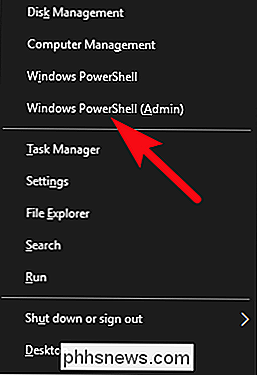
Lauke įrašykite šią komandą ir paspauskite Enter.
netstat -abf 5 > activity.txt
Mes naudojame keturis modifikatorius komandąnetstat. Parinktis-anurodo rodyti visus ryšius ir klausytis prievadų. Parinktis-bprideda, kokia programa jungia rezultatus. Parinktis-fparodo visą DNS vardą kiekvienai ryšio parinkčiai, kad galėtumėte lengviau suprasti, kur yra jungtys. Parinktis5leidžia komandai aptikti ryšius kas penkias sekundes (kad būtų lengviau stebėti, kas vyksta). Tada mes naudojame vamzdyno simbolį ">", kad rezultatus būtų įrašyti į tekstinį failą, pavadintą "activity.txt".
Išleidę komandą palaukite keletą minučių ir paspauskite Ctrl + C, kad sustabdytumėte įrašymą duomenų.
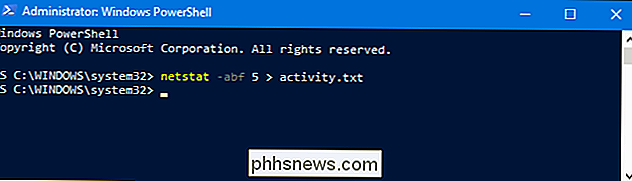
Kai baigsite įrašyti duomenis, turėsite atidaryti failą activity.txt, norėdami pamatyti rezultatus. Galite atidaryti failą "Notepad" iškart iš "PowerShell" raginimo tiesiog įveskite "activity.txt" ir paspauskite Enter.
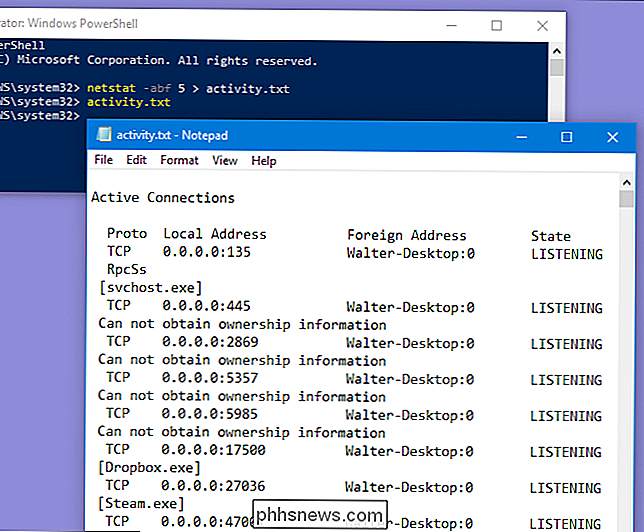
Teksto failas yra saugomas aplanke Windows System32, jei norite jį rasti vėliau arba jį atidaryti. kitame redaktoriuje.
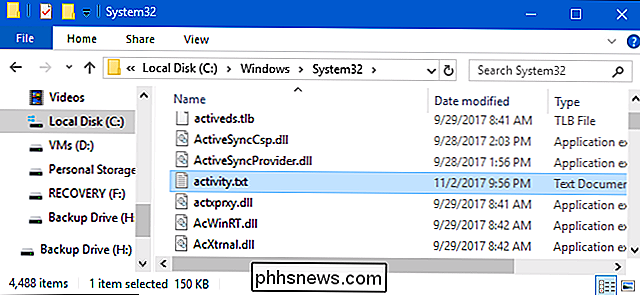
Failas activity.txt nurodo visus procesus kompiuteryje (naršykles, MP klientus, el. pašto programas ir tt), kurie sukūrė interneto ryšį tuo metu, kai paliko komandą. Tai apima ir nustatytus ryšius, ir atvirus uostus, kuriuose programos ar paslaugos klauso srauto.
SUSIJĘS: Koks yra šis procesas ir kodėl jis veikia mano kompiuteryje?
Jei matote procesų pavadinimus ar svetainių adresus, su kuriais nesate susipažinę, "Google" galite ieškoti "kas yra (nežinomo proceso pavadinimas)" ir sužinokite, kas tai yra. Gali būti, kad mes netgi jį patyrėme kaip mūsų vykdomos serijos dalį, paaiškinančią įvairius procesus, nustatytus užduočių tvarkytuve. Tačiau, jei atrodo bloga svetainė, galite vėl naudoti "Google", kad sužinotumėte, kaip ją atsikratyti.
Antroji parinktis: patikrinkite aktyvias jungtis, naudodami TCPView
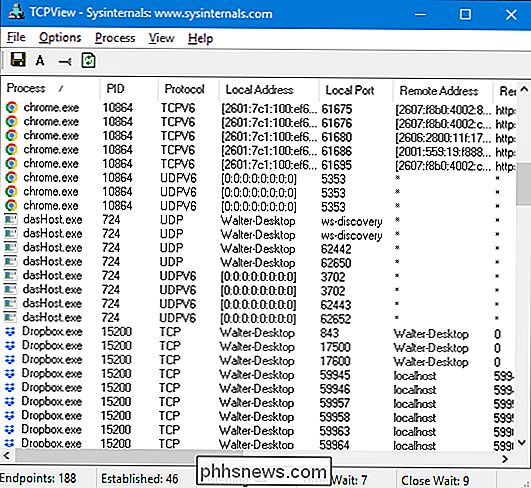
Puiki "TCPView" programa, kuri yra "SysInternals" įrankių rinkinyje leidžia greitai greitai sužinoti, kokie procesai jungiasi prie kokių interneto išteklių, net leidžia užbaigti procesą, uždaryti ryšį arba atlikti greitą "Whois lookup", norėdami gauti daugiau informacijos. Tai tikrai pirmasis pasirinkimas, kai reikia diagnozuoti problemas ar bandyti gauti daugiau informacijos apie jūsų kompiuterį.
SUSIJUSIOS: Kokie yra "SysInternals" įrankiai ir kaip juos naudoti?
Pastaba: kai pirmą kartą įkeliate TCPView, galite pamatyti daugybę jungčių iš [System Process] prie visų rūšių interneto adresų, bet tai paprastai nėra problema. Jei visos jungtys yra TIME_WAIT būsenos, tai reiškia, kad ryšys yra uždarytas, ir nėra ryšio priskyrimo proceso, todėl jie turėtų būti priskirti PID 0, nes nėra PID, kad jį priskirtų .
Tai paprastai atsitinka, kai įkeliamas TCPView prisijungus prie daugybės dalykų, tačiau jis turėtų nutolti, kai visi ryšiai uždaryti ir jūs atidarote TCPView.
Trečias variantas: patikrinkite aktyvias jungtis naudojant CurrPorts
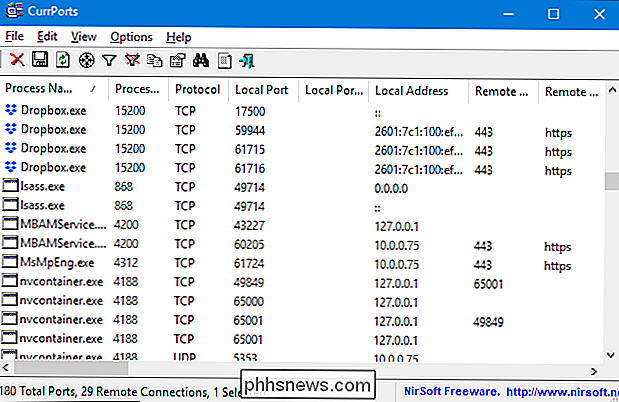
Taip pat galite naudoti nemokamą įrankį CurrPorts, rodantį visų šiuo metu atidarytų TCP / IP ir UDP prievadų sąrašą savo vietiniame kompiuteryje. Tai šiek tiek tikslesnis įrankis nei TCPView.
Kiekvienam uostui CurrPorts nurodo informaciją apie procesą, kuris atidarė uostą. Galite uždaryti ryšius, nukopijuoti uosto informaciją į iškarpinę arba išsaugoti šią informaciją į įvairius failų formatus. Galite pertvarkyti stulpelius, rodomus CurrPorts pagrindiniame lange ir išsaugomuose failuose.
CurrPorts veikia visais atvejais nuo "Windows NT" iki "Windows 10". Tiesiog atkreipkite dėmesį, kad CurrPorts yra atskira atsisiųsti 64 bitų "Windows" versijoms. . Daugiau informacijos apie CurrPorts rasite ir kaip jas naudoti savo svetainėje.

Kaip "Overclock" savo "Intel" procesorių ir pagreitinti kompiuterį
Jūsų kompiuteris yra greitas. Neįtikėtina sparta, bent jau lyginant su kompiuteriu, kurį turėjote prieš dešimt ar dvidešimt metų. Bet tai visada gali būti šiek tiek greičiau. Jei šis teiginys trikdo tavo sielos ilgesį su technine išvaizda, galbūt norėsite pažvelgti į jūsų procesoriaus įsibėgėjimą. "Atrakcionas", jūsų CPU pagrindinio laikrodžio didinimo veiksmas viršijo jo gamyklinius nustatymus, buvo beveik taip ilgai kaip turi asmeniniai kompiuteriai.

Kaip išjungti pokalbį grupėse "WhatsApp"
Grupiniai pokalbiai yra nuostabūs, jei esate klube, norime palaikyti ryšį su visais savo draugais ar bandote kažką tvarkyti. Deja, jei esate užsiėmęs ir kiti nariai nusprendžia išsamiai aptarti naujausią "Thrones Game" "epizodą, telefonas tarsi pypsės ir blyksės. Štai kaip sustabdykite tai, o vis tiek leiskite pranešimus iš kitų pokalbių ir programų.



